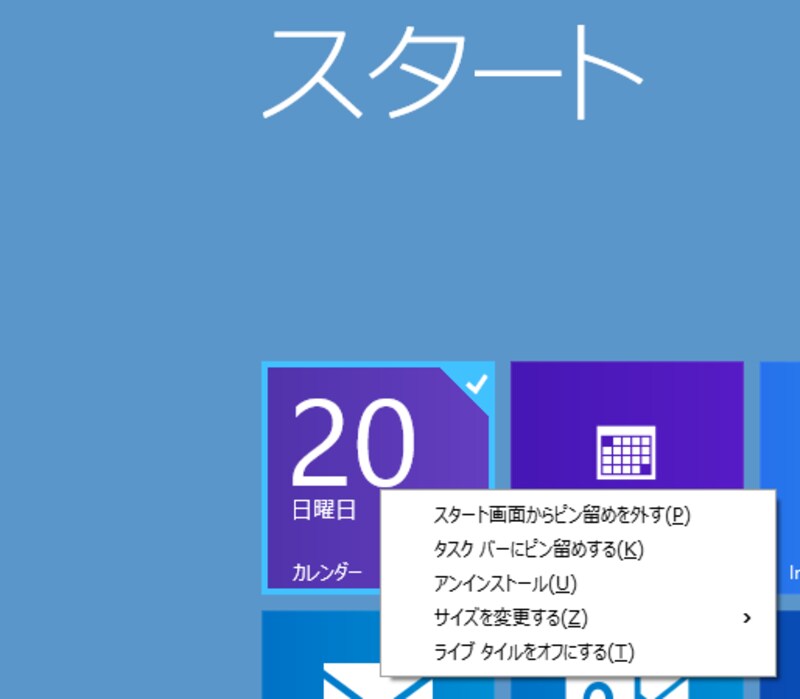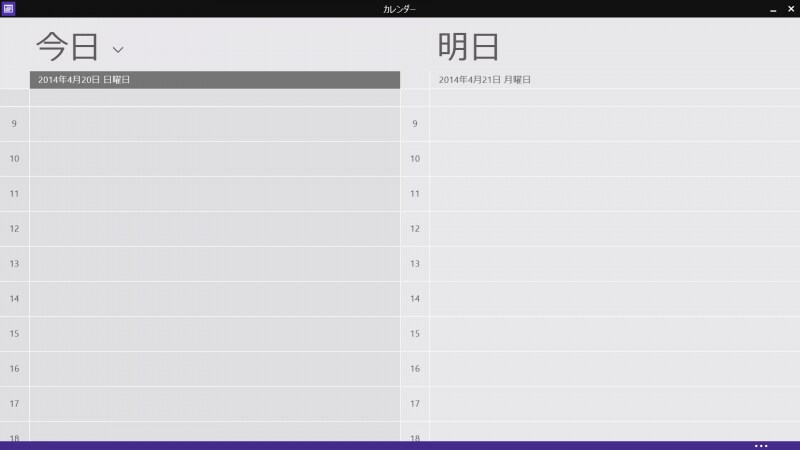スタート画面でのマウス操作性が向上
もっとも大きな変更点は、マウスとキーボードの操作性向上です。これは今後のWindows 8.1の方向性を示すものでしょう。たとえば、スタート画面で、マウスの右クリックでコンテキストメニューが表示できるようになりました。
アイコン上で右クリックすると表示されるこのメニューからは、スタート画面 / タスクバーへのピン留め、アプリのアンインストール、タイルサイズの変更などのメニューが選べるようになっています。これにより非タッチのパソコンでタイルの変更が格段にしやすくなりました。
また、Windowsストアアプリを含むアプリそのものの切り替えも楽になりました。フル画面が前提のストアアプリを起動中に、画面上部へマウスを移動させるとタスクバーが表示され、アプリ名や閉じるボタン、最小化ボタンが表示されるようになったのです。
デスクトップのウィンドウ的なこの表示と、後述するスタート画面とデスクトップの融和によってWindows 7以前からのユーザーでも違和感なくマウスやキーボードでアプリの切り替えが行えるでしょう。
Win 7以前のWinodowsに近づく
先に紹介したマウス操作性の向上も含め、今回のWindows Updateには原点回帰があちこちに見られます。たとえば、キーボード付きのパソコンを使用していると、起動後の画面が標準でデスクトップに変更されるようになりました。但しタブレットでは従来通りのスタート画面となっています。つまり、それぞれの端末の特性に合わせて初期表示画面を変更したのです。これはもちろん後から変更が可能です。
また、キーボード付きパソコンでは、スタート画面の右上に電源と検索アイコンが表示されるようになりました。チャーム画面を呼び出さずに電源オプションや検索にアクセスできるようになったので、マウスでの操作性がより向上しています。
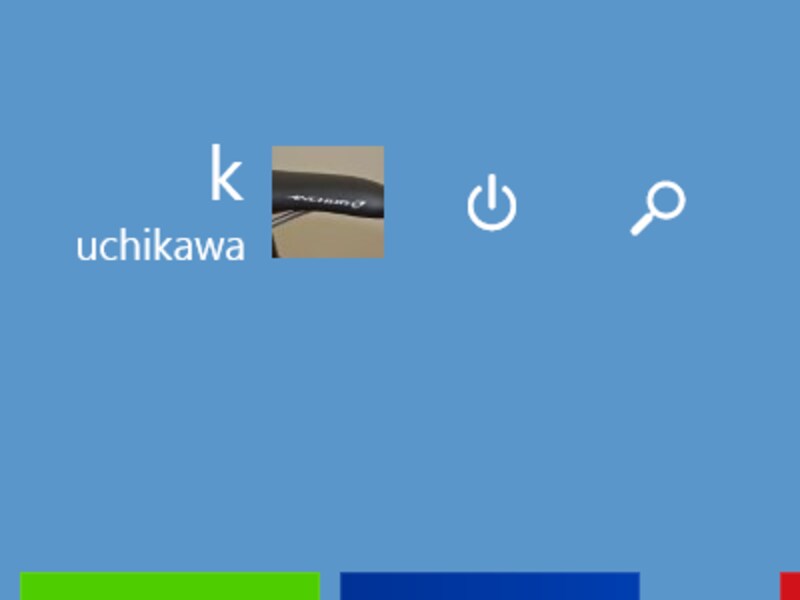
いちいちチャームを出さずに済むので地味に便利。